コンポーネント
次の図では、空の Cisco UCS X9508 サーバー シャーシの前面、背面および垂直ノード スロット、および水平モジュール スロットを示します。
 (注) |
コンポーネントを削除またはインストールする前に、すべてのソフトウェア アプリケーションがシャットダウンされ、管理ソフトウェアが正常な状態であることを確認してください。 |
 (注) |
シャーシからモジュールを長期間取り外しておくときは必ず、そのスロットに適切なブランク パネルを装着してください。そうしないと、熱や EMI の問題が生じるおそれがあります。ブランク パネルはシスコからご購入いただけます。 |
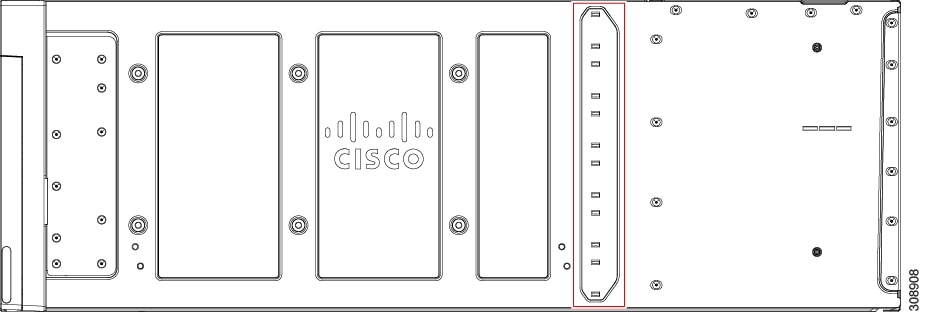
シャーシの重量は、シザーリフトまたは別のタイプの機械式リフト装置を使用していない限り、シャーシの重量を持ち上げるためのものではないため、シャーシの側面にはありません。シャーシの右側には、適切な PSU の向きと適切な PSU タイプを適用する PSU キーイングブラケットがあります。
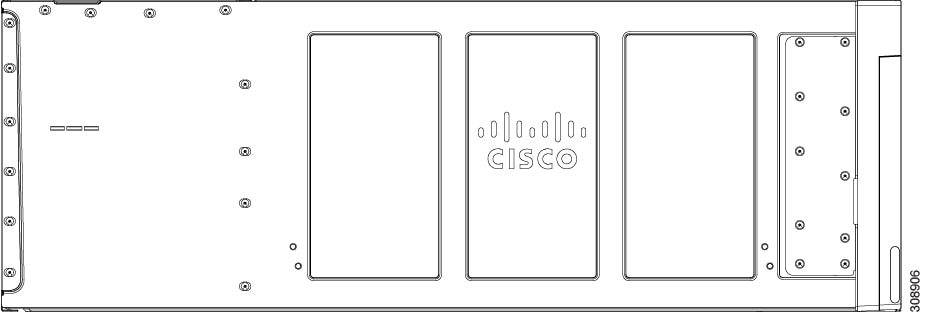
シャーシの左側にはハンドルがありません。
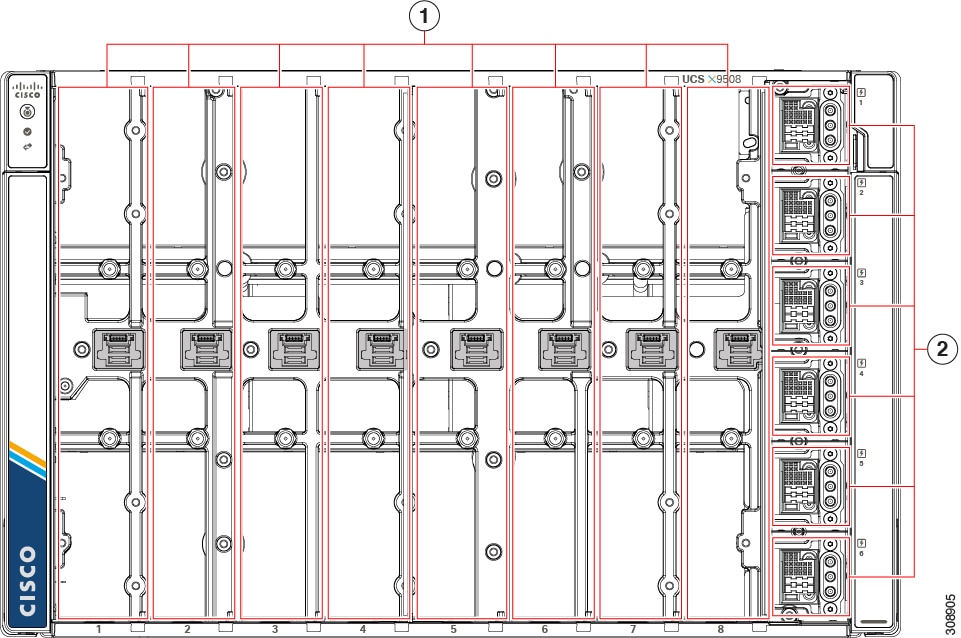
|
1 |
ノード スロット(8) 各スロットは、各スロットの下に水平に番号が付けられています。 コンピューティングノードと PCIe ノードは垂直に挿入し、各スロットの電源ソケットに接続できます。 |
2 |
PSU ベイ(6)。 各 PSU ベイには、ベイの右側に垂直に番号が付けられています。 各 PSU ベイは、PSU が一方向にしか挿入できないように設計されています。 |
シャーシの前面には、最大 8 個の Cisco UCS X210c M6 コンピューティングノードを接続できます。このノードには、ミッドプレーンへのスロットごとのソケット接続を介した電源および基本的なシグナリングが接続されています。サーバシャーシの前面には、最大 6 台の PSU が搭載されており、内部コネクタを介してシャーシの電源プレーンに電力を供給します。PSU には 1〜6 の番号が付けられ、PSU ベイ 1 が最上位のスロットで、PSU ベイ 6 が最下部になります。
 注意 |
使用されていないコンピューティングノード スロットには、コンピューティングノードのブランクパネル(UCSX-9508-FSBK)を取り付ける必要があります。 |
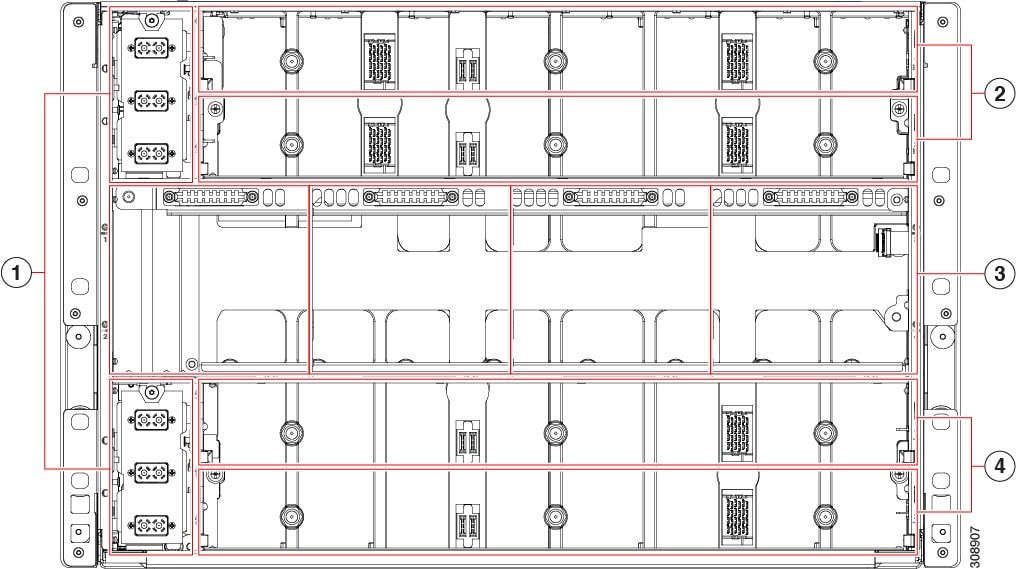
|
1 |
電源入力モジュール(2) 各 PEM には、3 台の IEC 320 互換 C20 電源インレットとファシリティ電源があります。 |
2 |
IFM スロット(2) |
|
3 |
ファンベイ(4) ファンには 1〜4 の番号が付けられ、ファン 1 が左端になります。 |
4 |
拡張スロット(2) |
シャーシ背面の上部には、最大 2 つのインテリジェントファブリックモジュール(IFM)が搭載されています。ミッドプレーンへのスロットごとのソケット接続により、電源接続と最小限のシグナリングがサポートされます。3 つの垂直にスタックされた電源入力モジュール(PEM)コネクタもサポートされます。これは、PSU 1〜3 に対応し、PSU 1 が最上位コネクタになります。
シャーシ背面中央には最大 4 つのファンモジュールがあり、ファンモジュールごとに 1 つのコネクタから電力が供給されます。ファンには 1〜4 の番号が付けられ、ファン 1 が左端のファン、ファン 4 が右端のファンです。
シャーシ背面の下部には、。ミッドプレーンへのスロットごとのソケット接続により、電源接続と最小限のシグナリングがサポートされます。垂直にスタックされた 3 つの PEM コネクタもサポートされます。これは、PSU 4〜6 に対応し、PSU 4 が最上位コネクタです。
 (注) |
システムの設置、操作、または保守を行う前に、『Regulatory Compliance and Safety Information for Cisco UCS』を参照して重要な安全情報を確認してください。 |
 警告 |
安全上の重要事項 この警告マークは「危険」の意味です。人身事故を予防するための注意事項が記述されています。装置の取り扱い作業を行うときは、電気回路の危険性に注意し、一般的な事故防止策に留意してください。各警告の最後に記載されているステートメント番号を基に、装置に付属の安全についての警告を参照してください。ステートメント 1071 これらの注意事項を保管しておいてください。 |
 警告 |
この装置は立ち入り制限区域内に設置することが前提になっています。立ち入り制限区域とは、特別な器具、鍵、錠、またはその他の保全手段を使用しないと入ることができないスペースを意味します。ステートメント 1017 |
 警告 |
この装置の設置、交換、または保守は、訓練を受けた相応の資格のある人が行ってください。ステートメント 1030 |
Cisco UCS 9108 25G IFM コンポーネント
Cisco UCS 9108 25G インテリジェントファブリックモジュールには、次のボードレベルのコンポーネントがあります。

|
1 |
左のファンから 1〜3 の番号が付けられたファン(UCSX-RSFAN=)、3 |
2 |
1 つの M.2 ミニストレージモジュールスロット |
|
3 |
SFP28 光ポート。 ポートは、4 つの物理ポートの 2 つのグループに配置されます。 ポート番号 1 はこのグループの左側のポートで、ポート番号 4 はグループの右側のポートです。 |
4 |
SFP28 光ポート。 ポートは、4 つの物理ポートの 2 つのグループに配置されます。 ポート番号 5 はこのグループの左側のポートで、ポート番号 8 はグループの右側のポートです。 |
|
5 |
IFM イジェクタハンドル(左右) |
Cisco UCS 9108 100GIFM コンポーネント
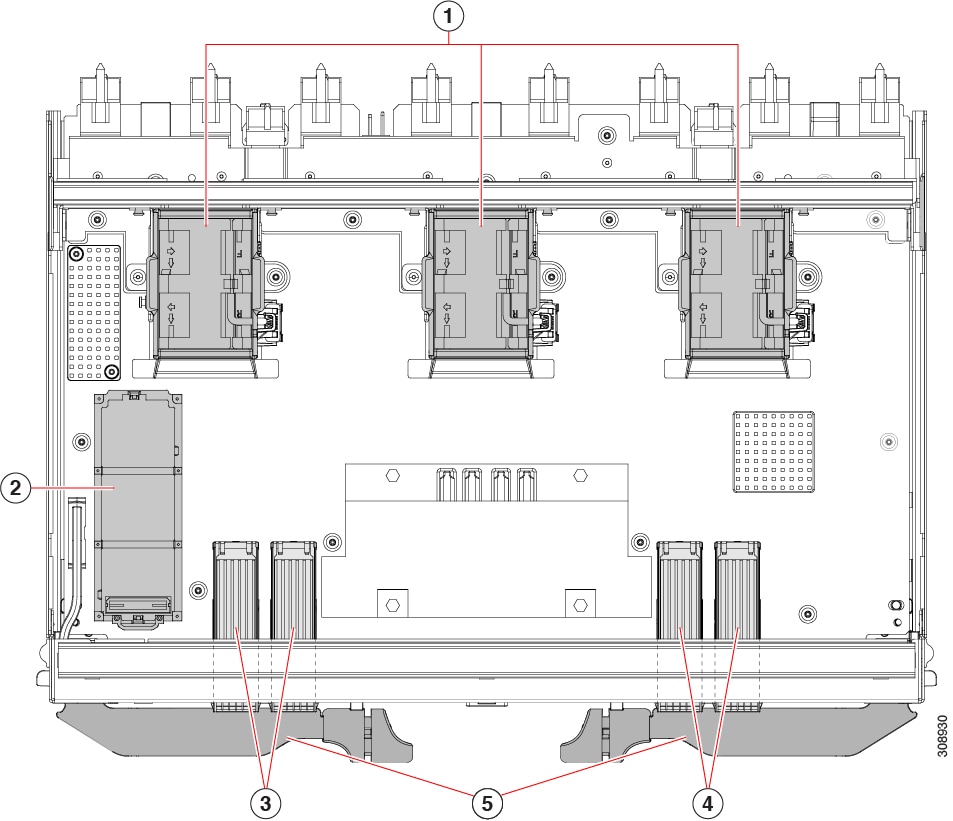
|
1 |
左のファンから 1〜3 の番号が付けられたファン(UCSX-RSFAN=)、3 |
2 |
1 つの M.2 ミニストレージモジュールスロット |
|
3 |
QSFP28 光ポート。 ポートは、4 つの物理ポートの 2 つのグループに配置されます。ポートは垂直のペアでスタックされ、各垂直ポートスタックに 2 つのポートがあります。 ポート番号 1 はこのグループの左側のポートペアの一番上のポートで、ポート番号 3 はグループの右側のポートペアの一番上のポートです。 |
4 |
QSFP28 光ポート。 ポートは、4 つの物理ポートの 2 つのグループに配置されます。ポートは垂直のペアでスタックされ、各垂直ポートスタックに 2 つのポートがあります。 ポート番号 5 はこのグループの左側のポートペアの一番上のポートで、ポート番号 7 はグループの右側のポートペアの一番上のポートです。 |
|
5 |
IFM イジェクタハンドル(左右) |
Cisco UCS X9416 ファブリック モジュール コンポーネント
Cisco X9416 モジュール(UCSX-F-9416)には、次のコンポーネントがあります。
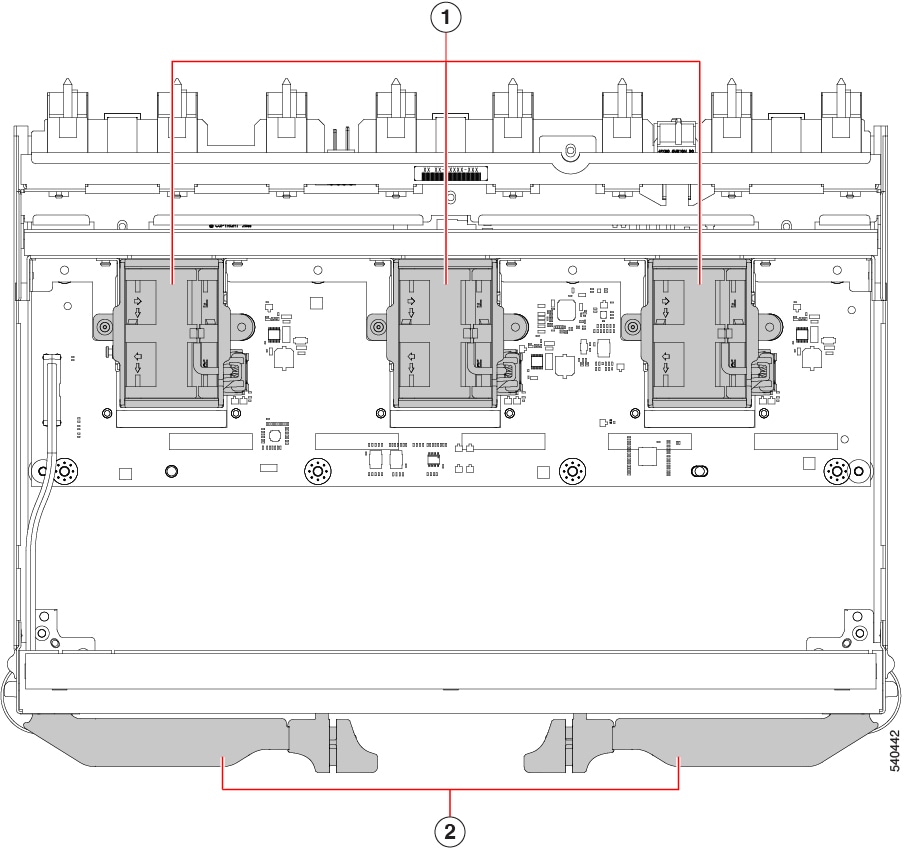
|
1 |
左のファンから 1〜3 の番号が付けられたファン(UCSX-RSFAN=)、3 |
2 |
モジュールイジェクタハンドル(左右) |
Cisco UCS X-Fabricモジュールのブランクコンポーネント
Cisco X-Fabricモジュールブランク(UCSX-9508-RBLK)には、次のコンポーネントがあります。
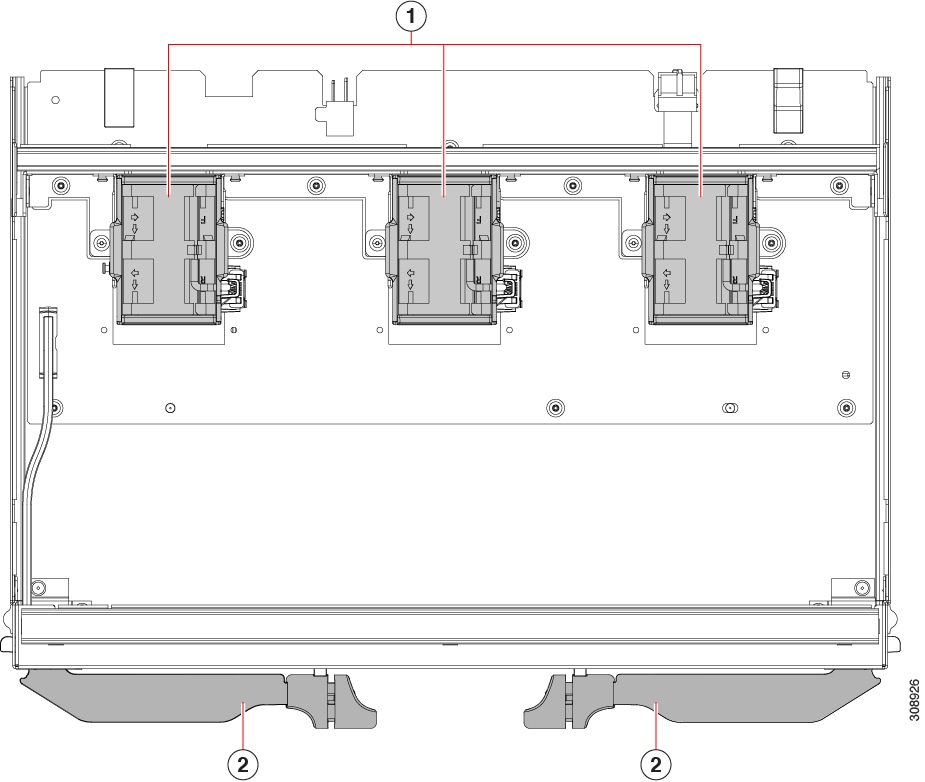
|
1 |
左のファンから 1〜3 の番号が付けられたファン(UCSX-RSFAN=)、3 |
2 |
モジュールイジェクタハンドル(左右) |

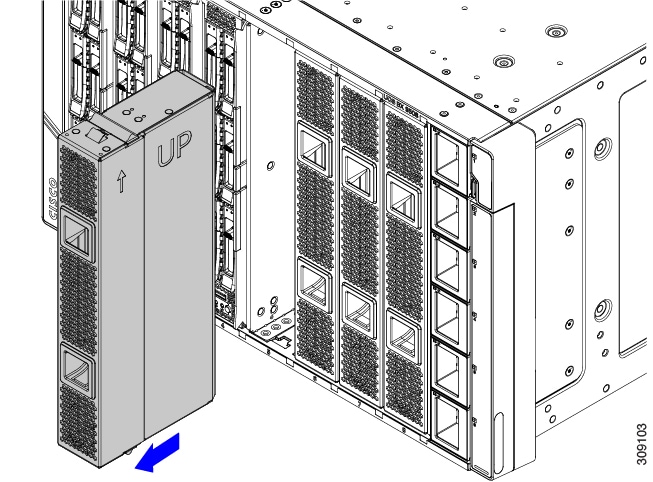
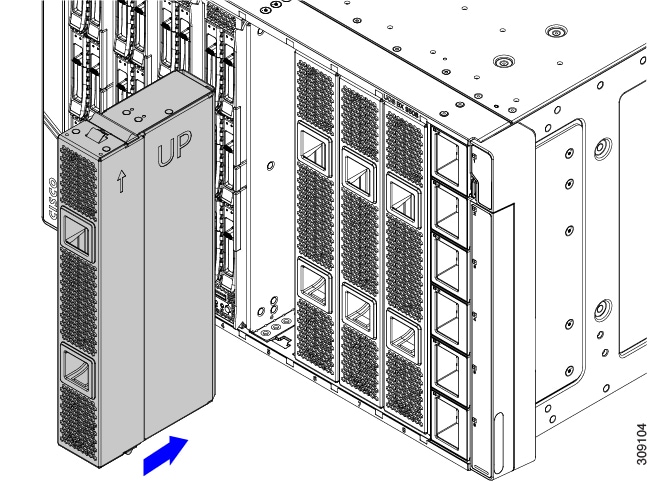
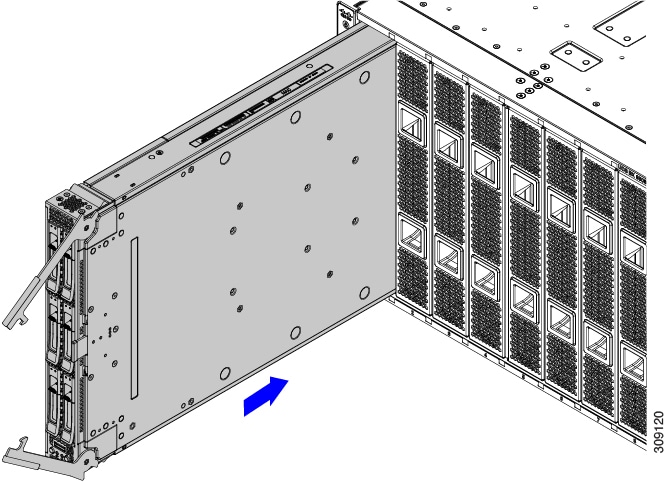
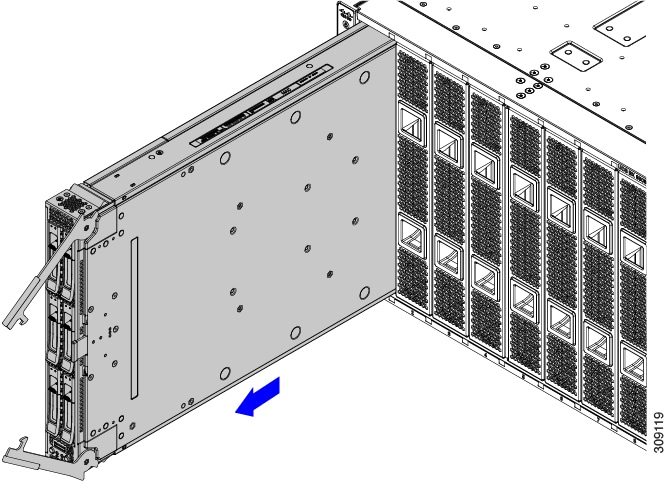

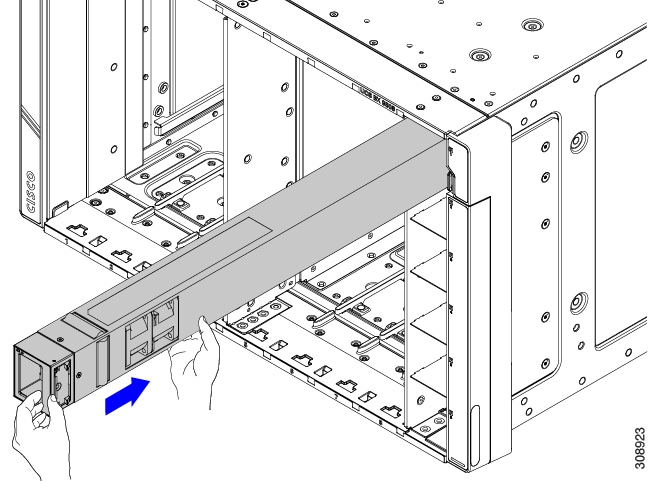

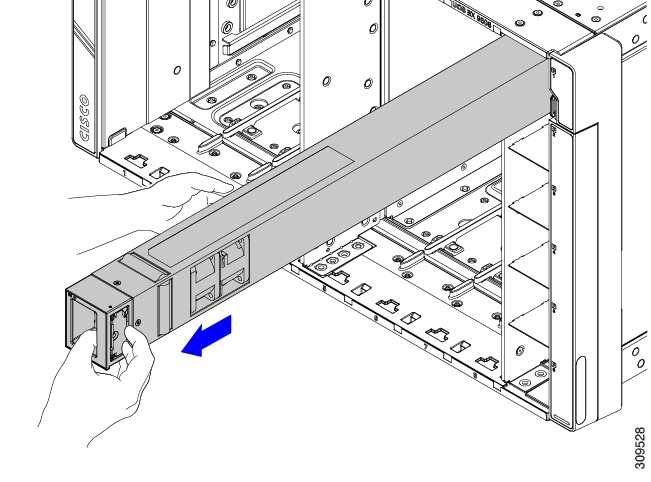
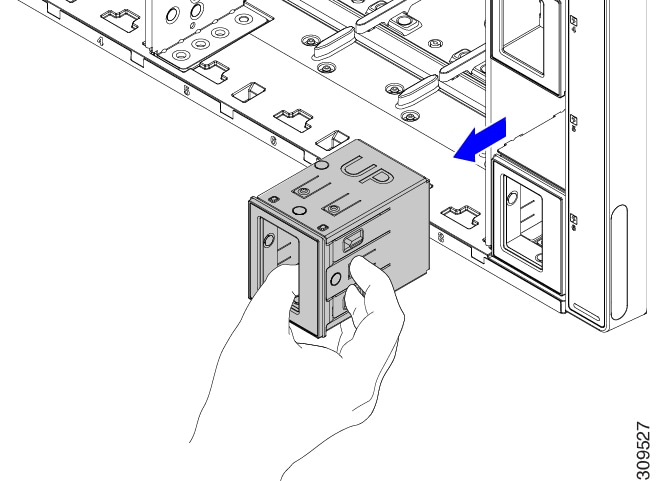
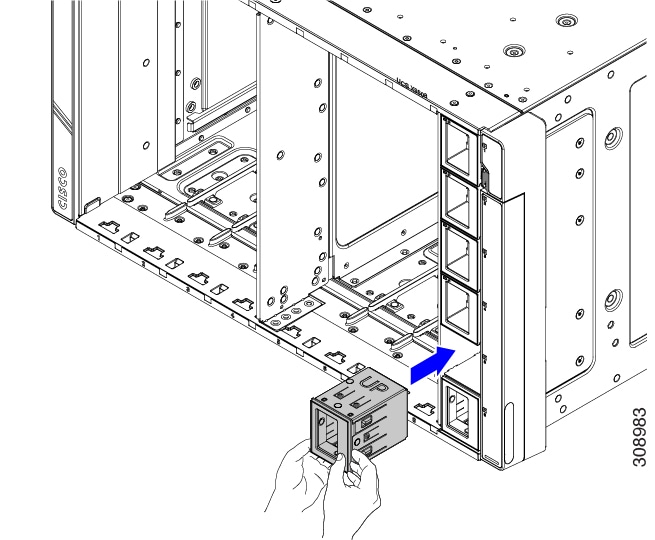
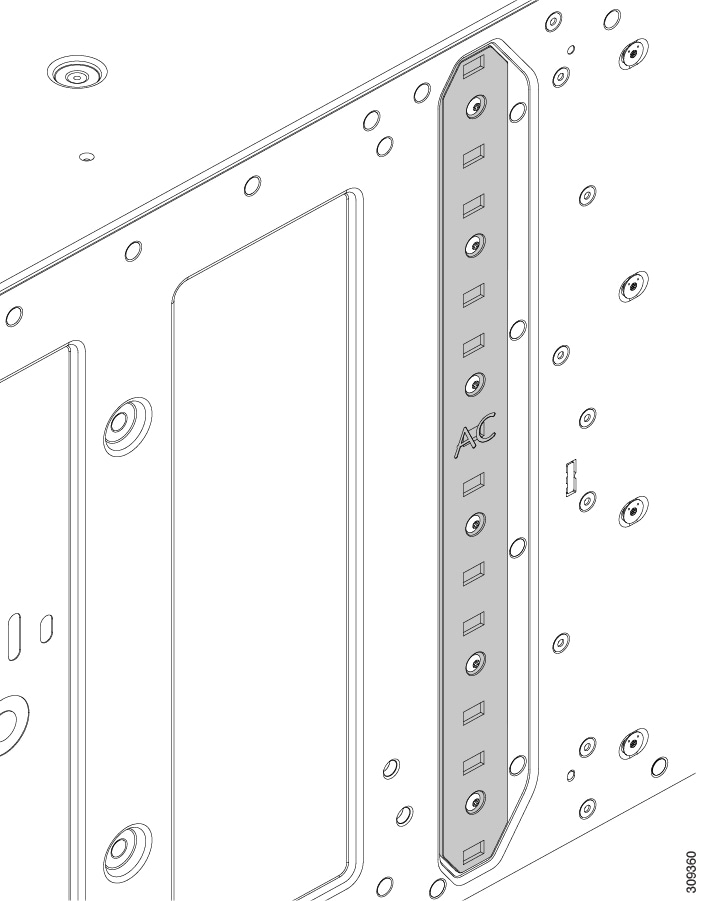
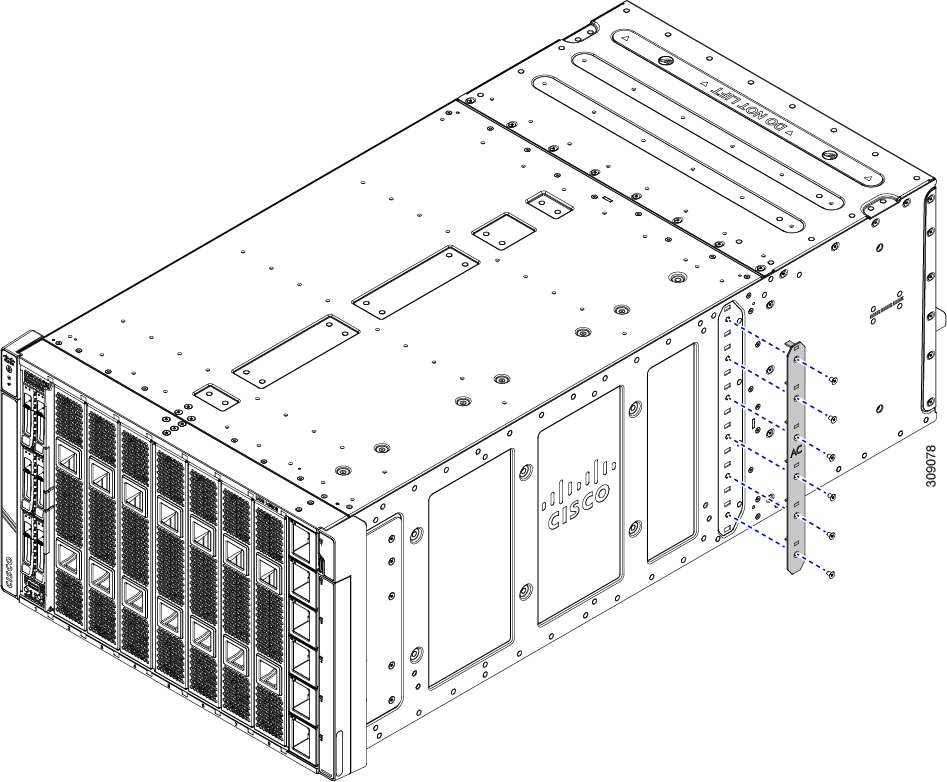
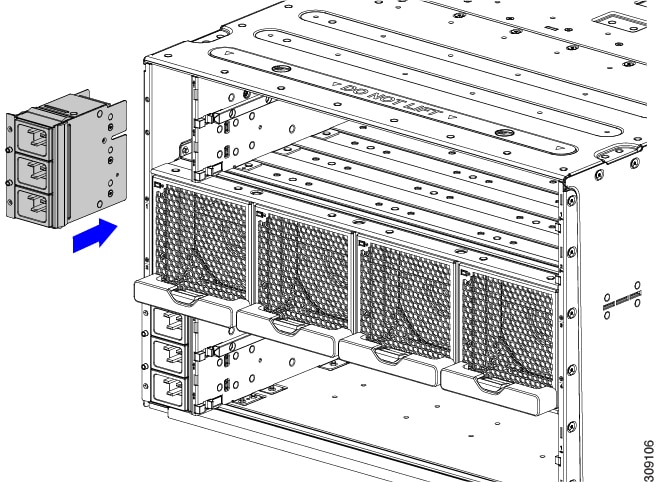
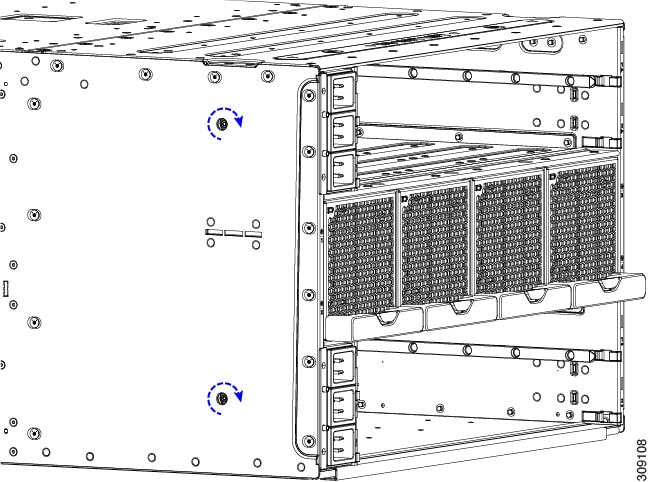
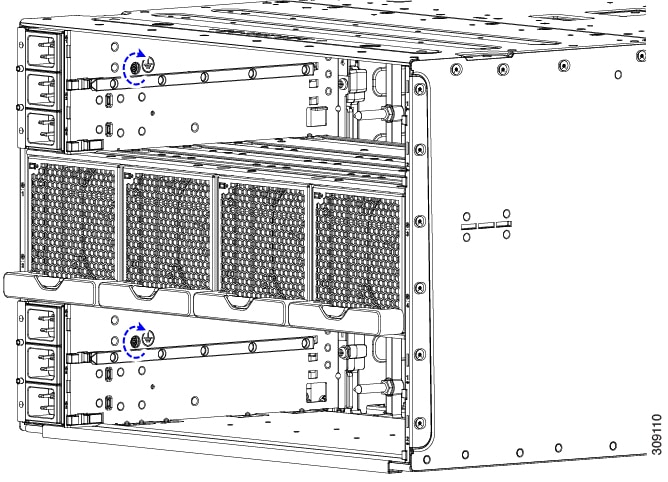
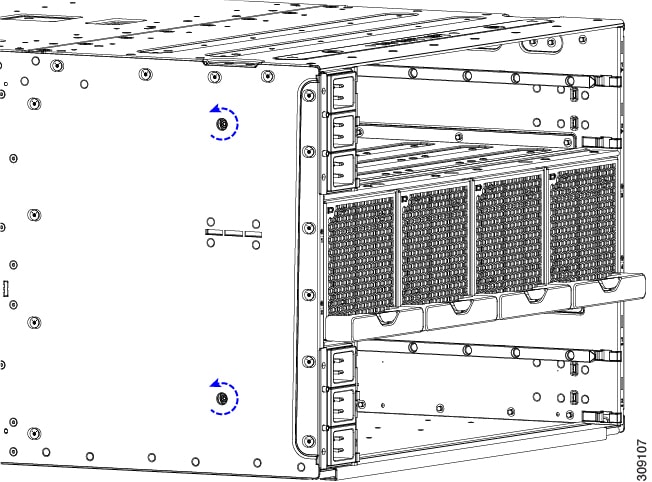
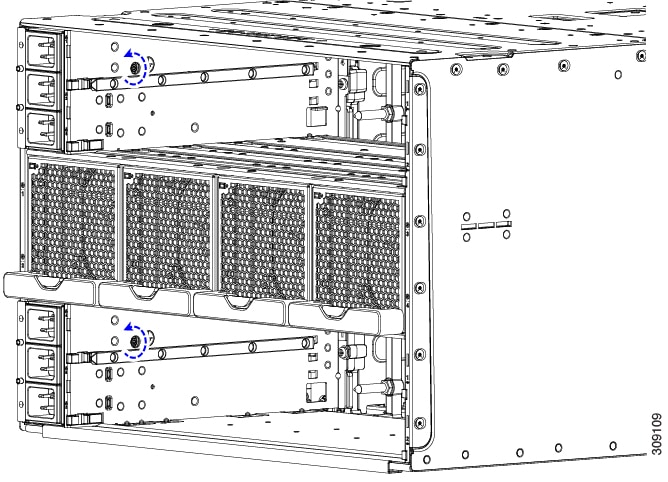
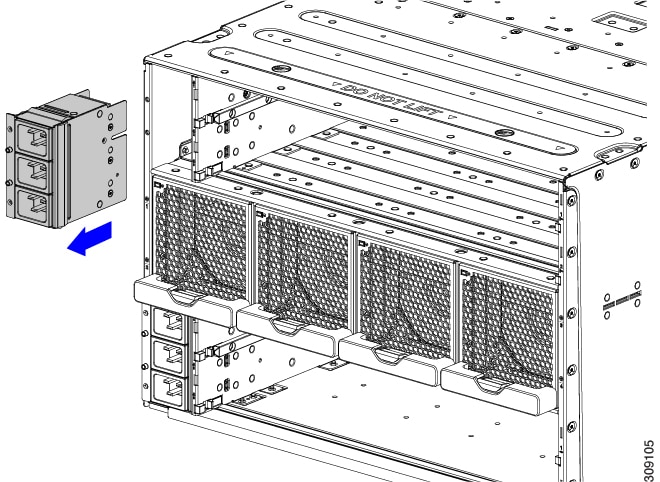
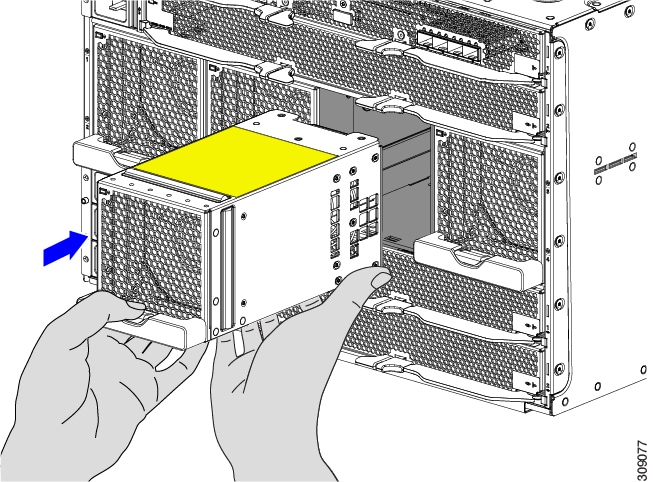

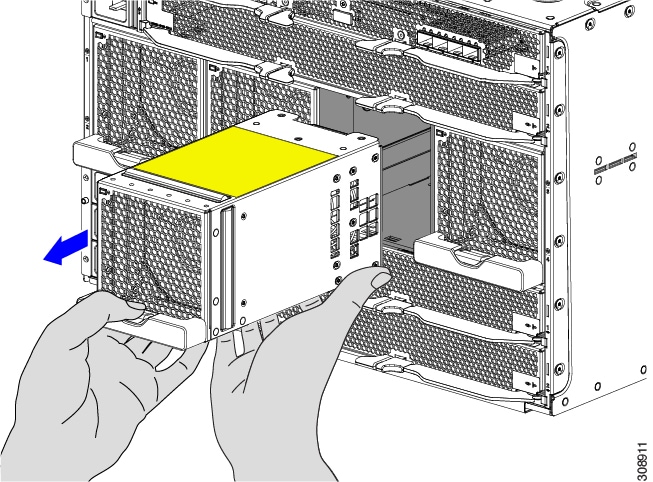
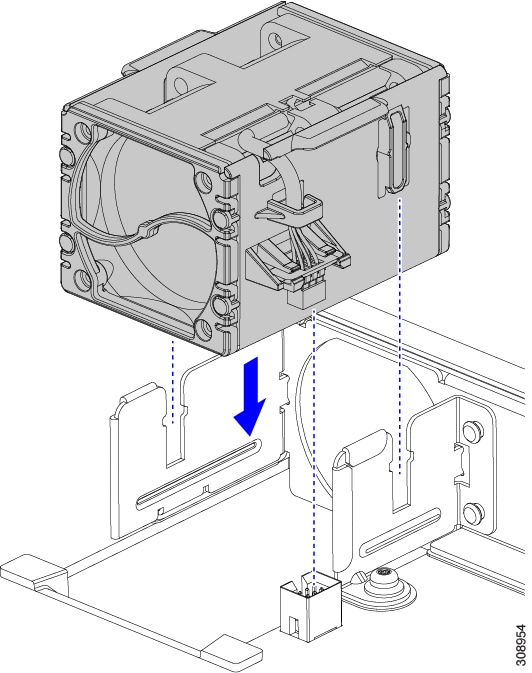
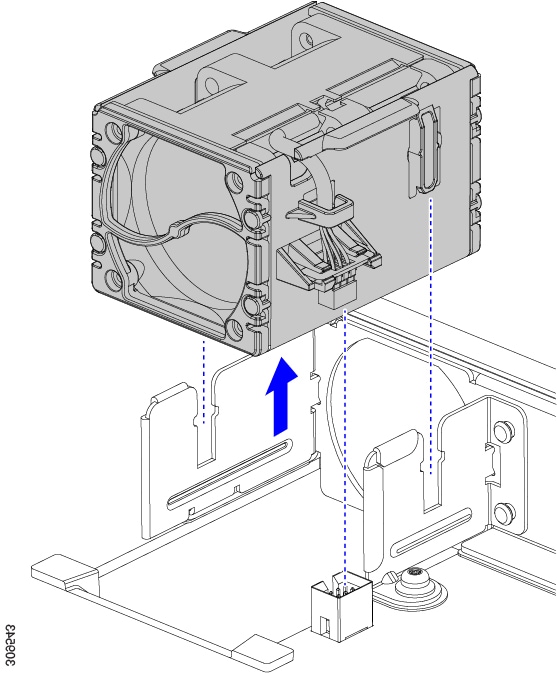
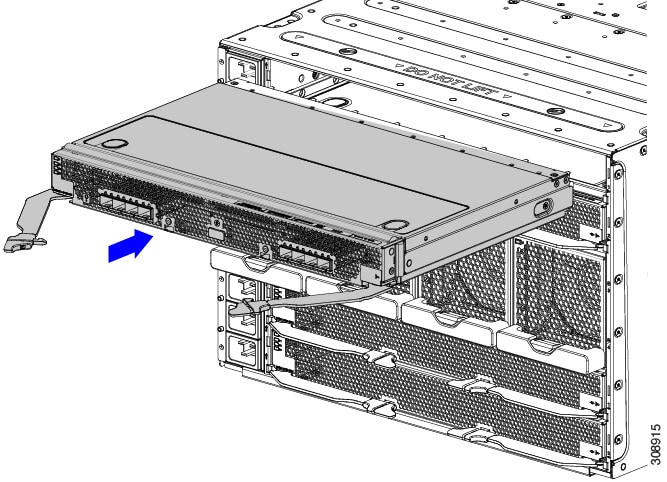
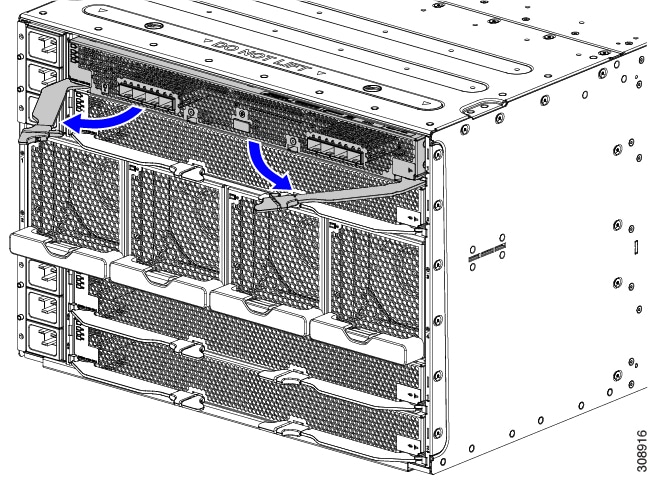
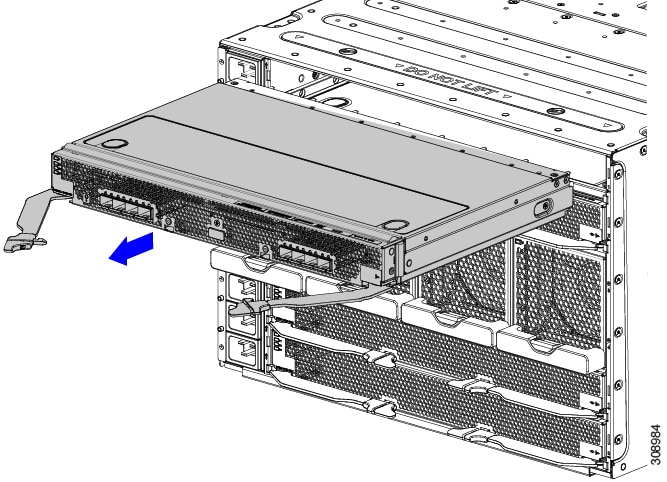
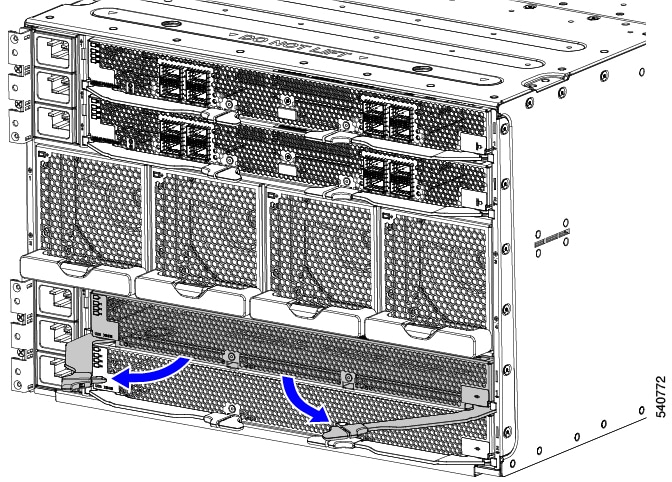
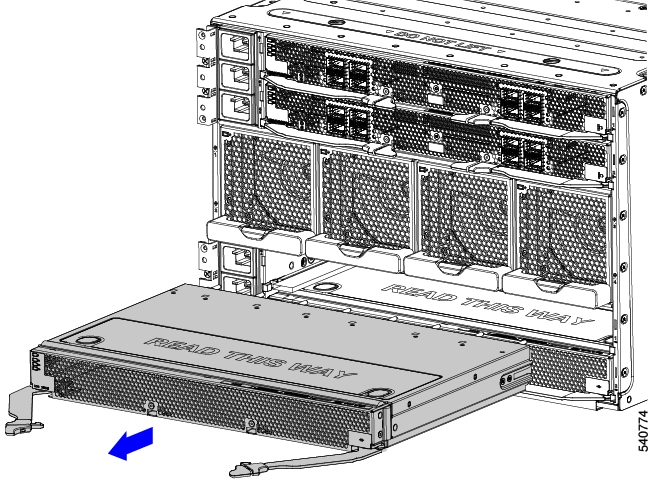
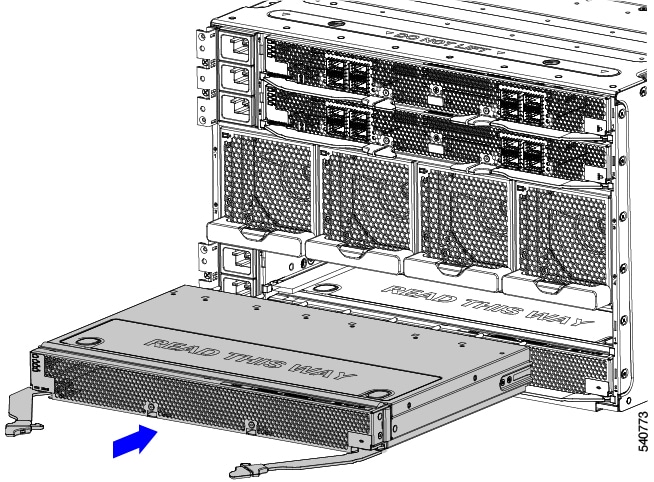
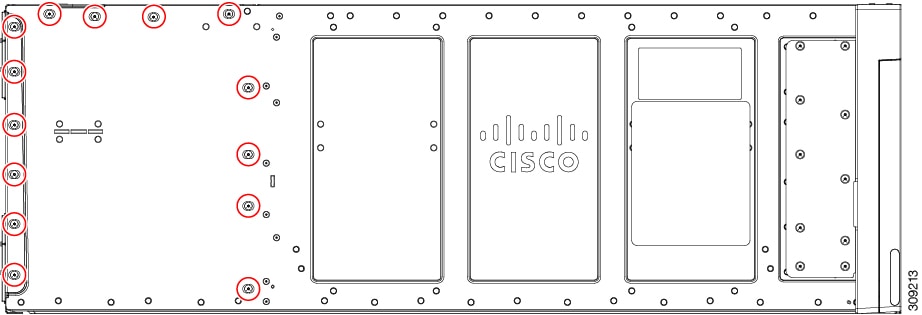
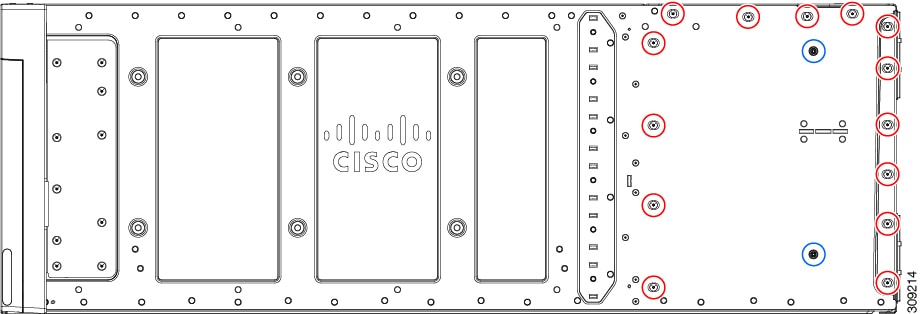
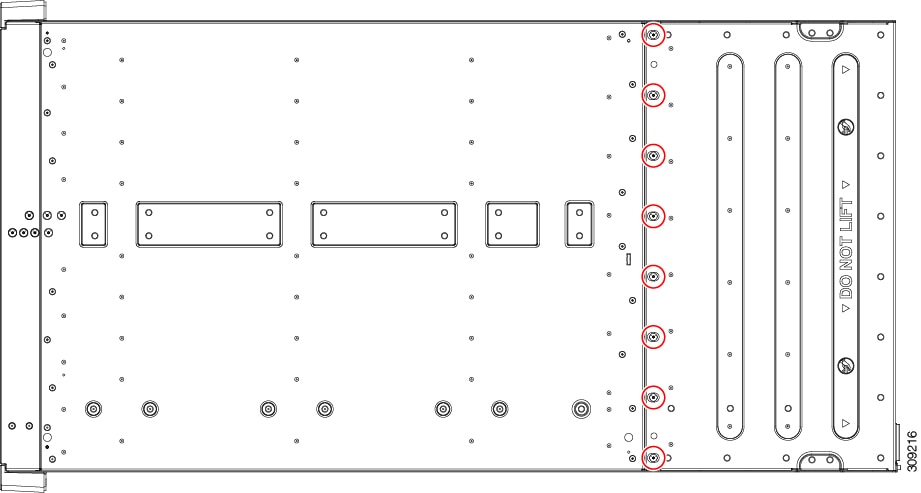

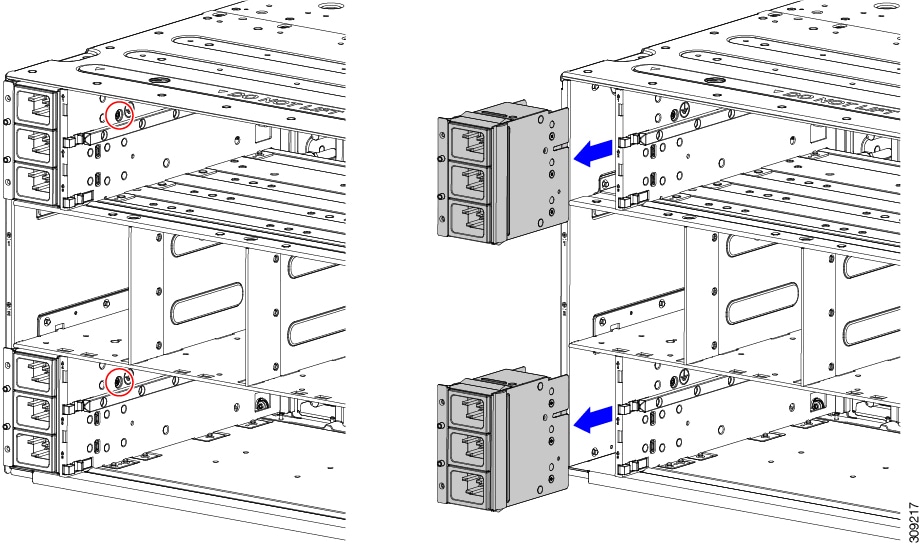
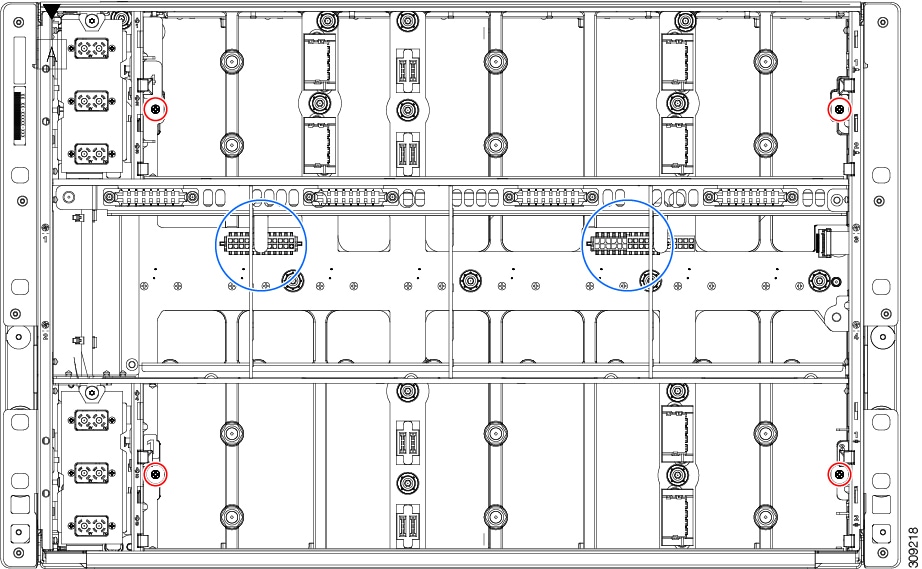
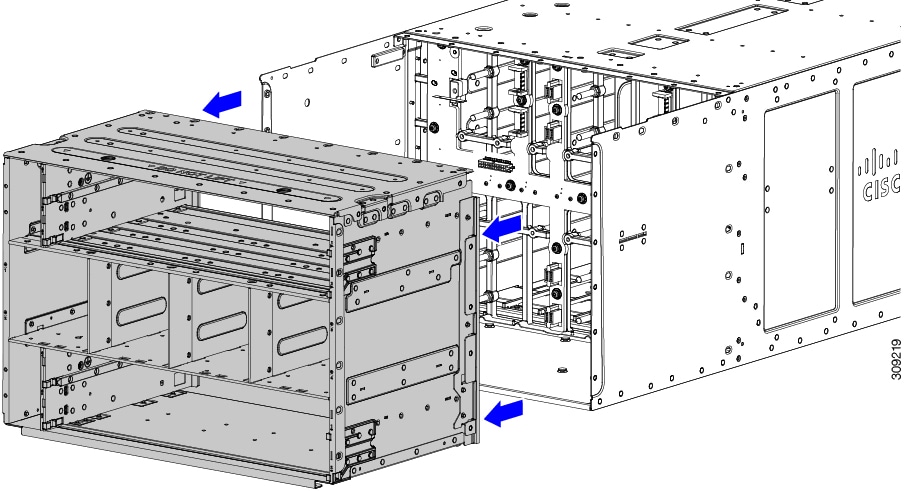
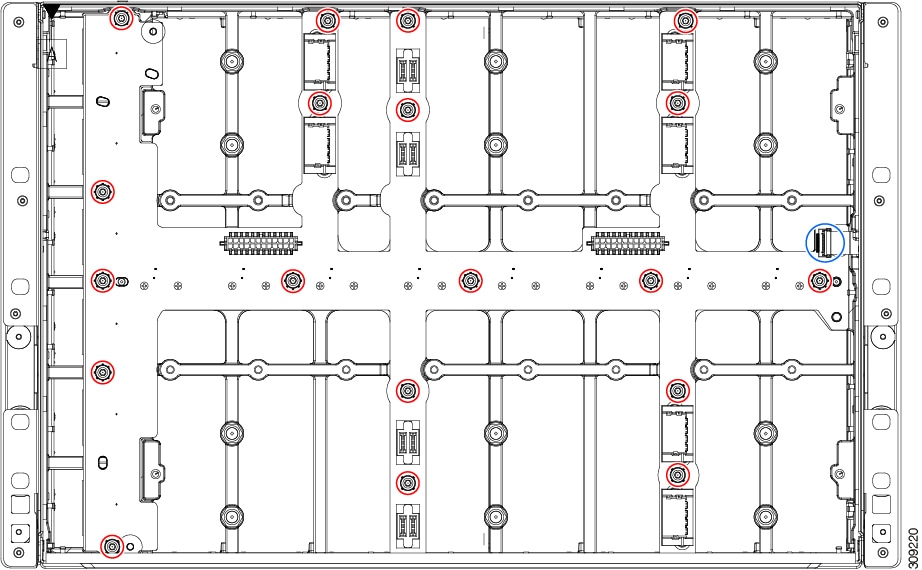
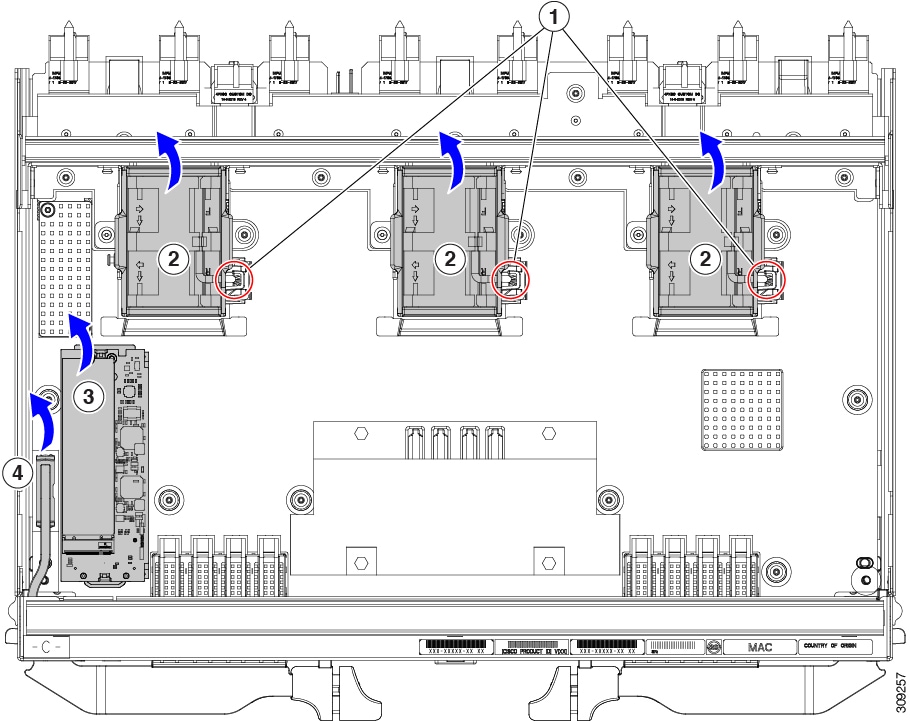
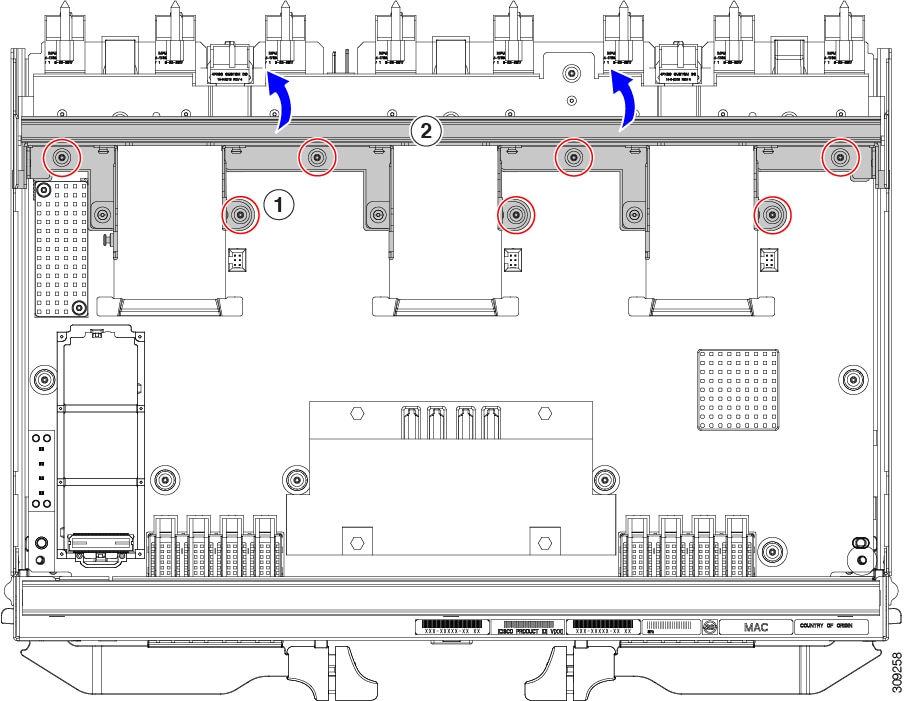
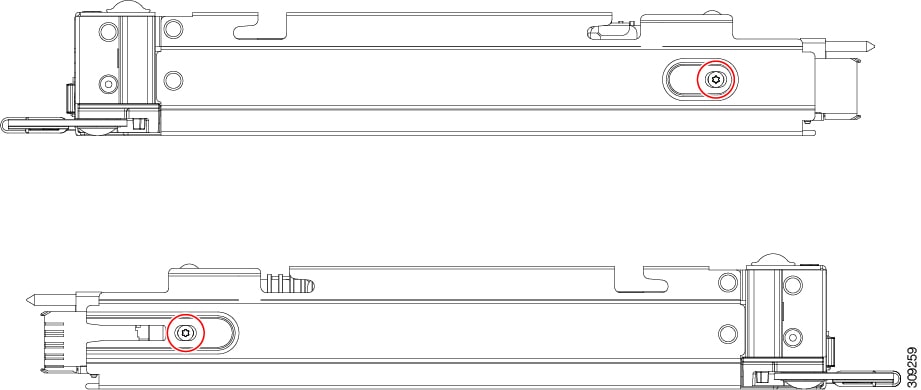
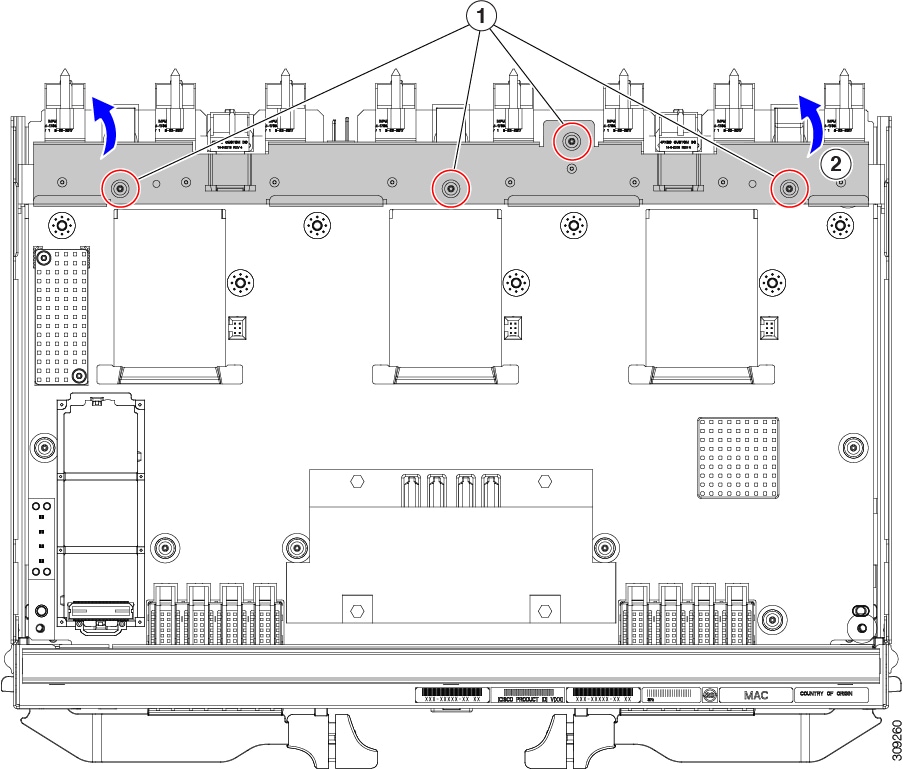
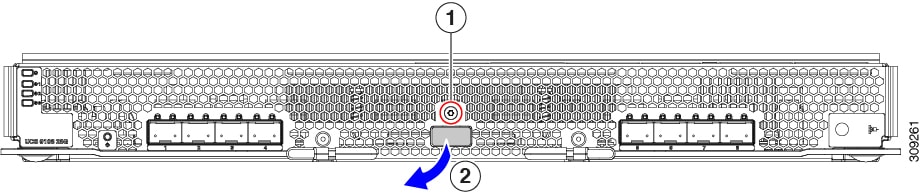
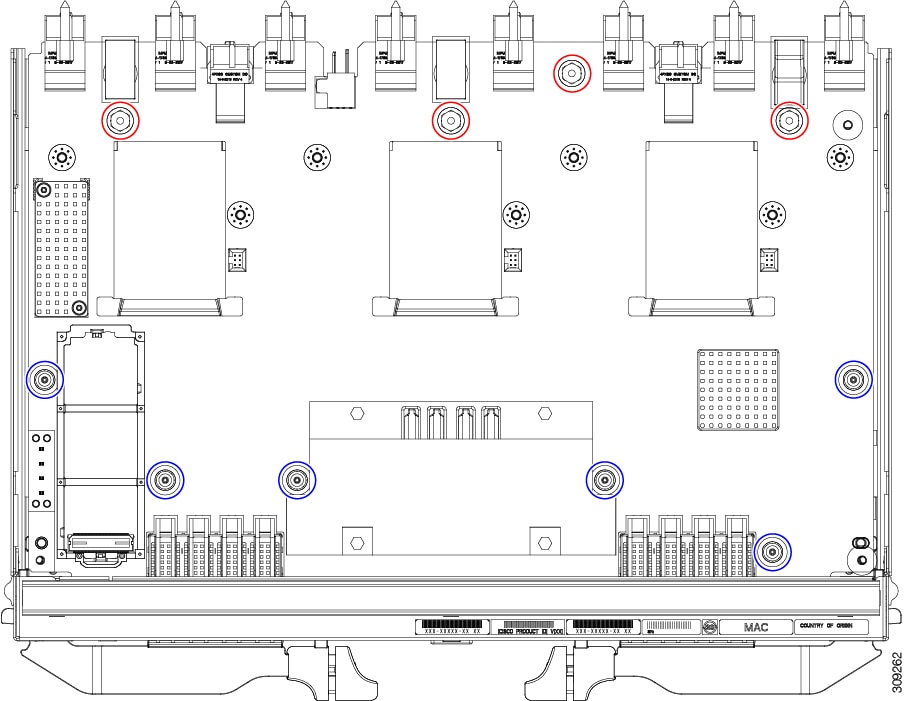
 )
)
 )
)
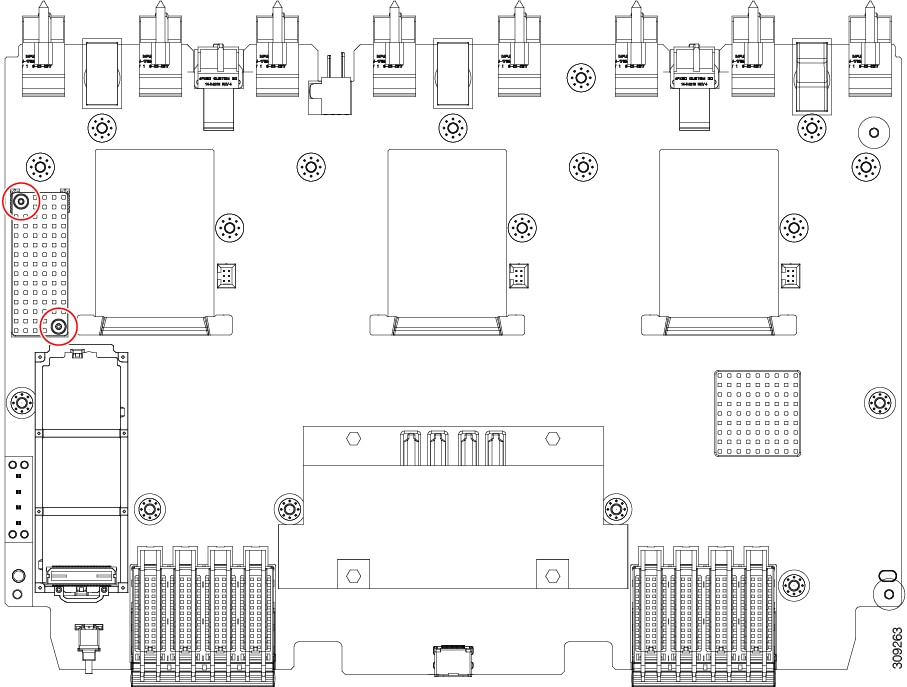
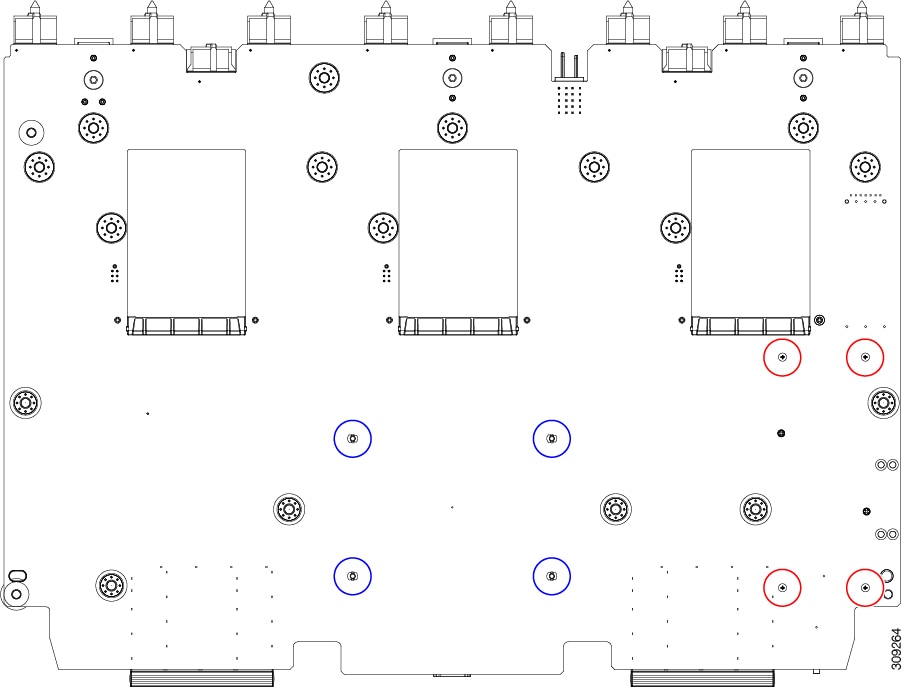
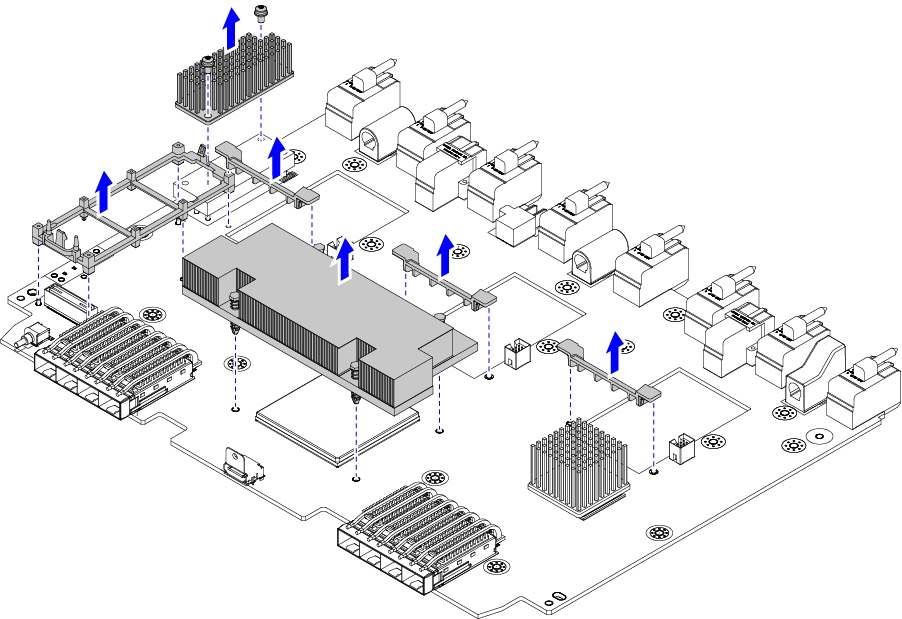
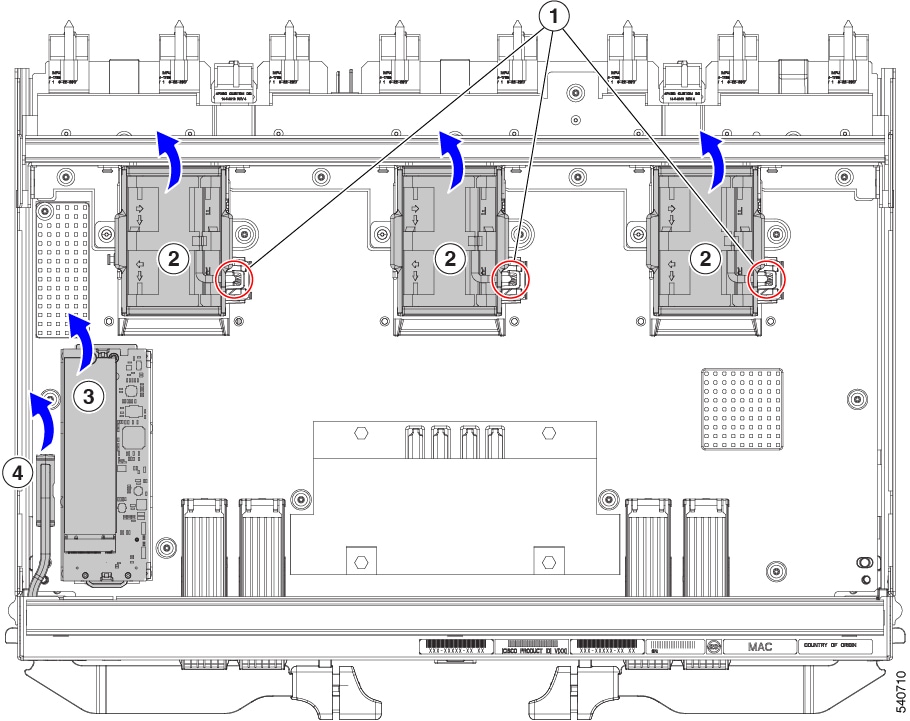
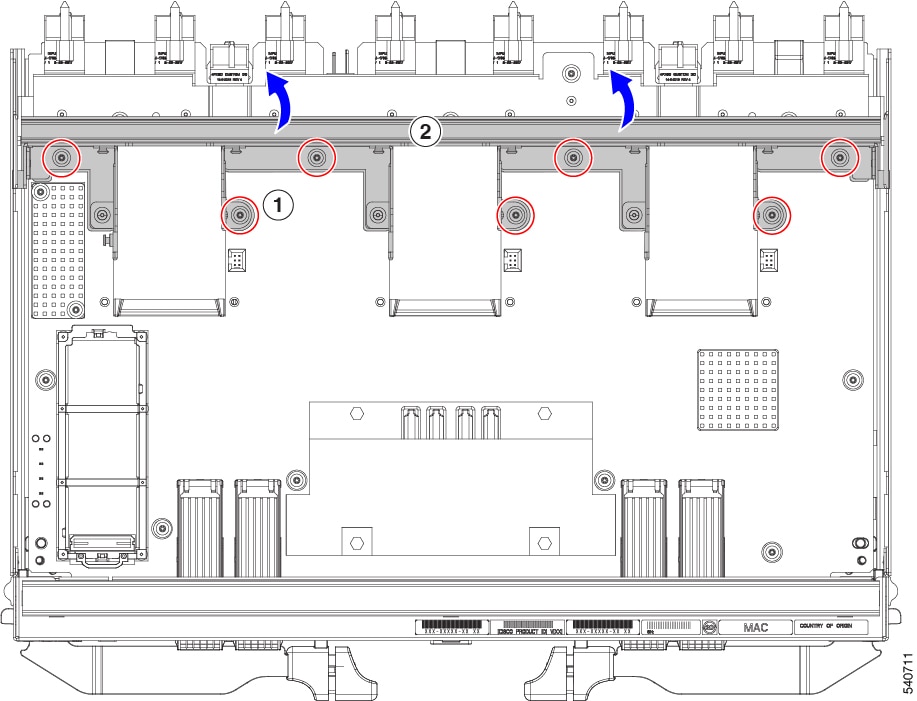
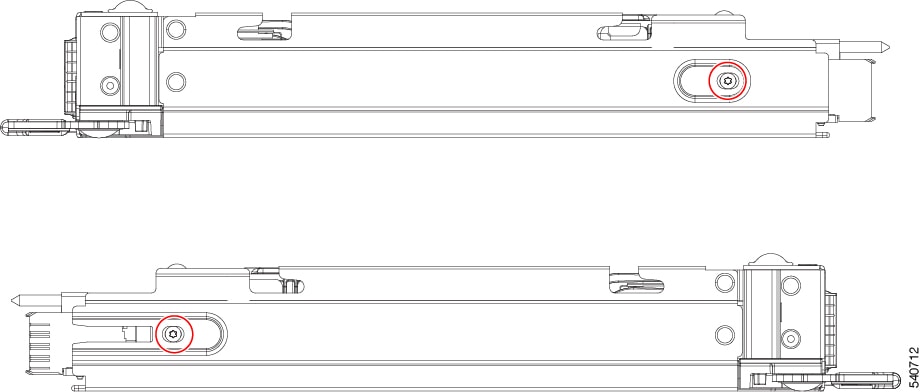
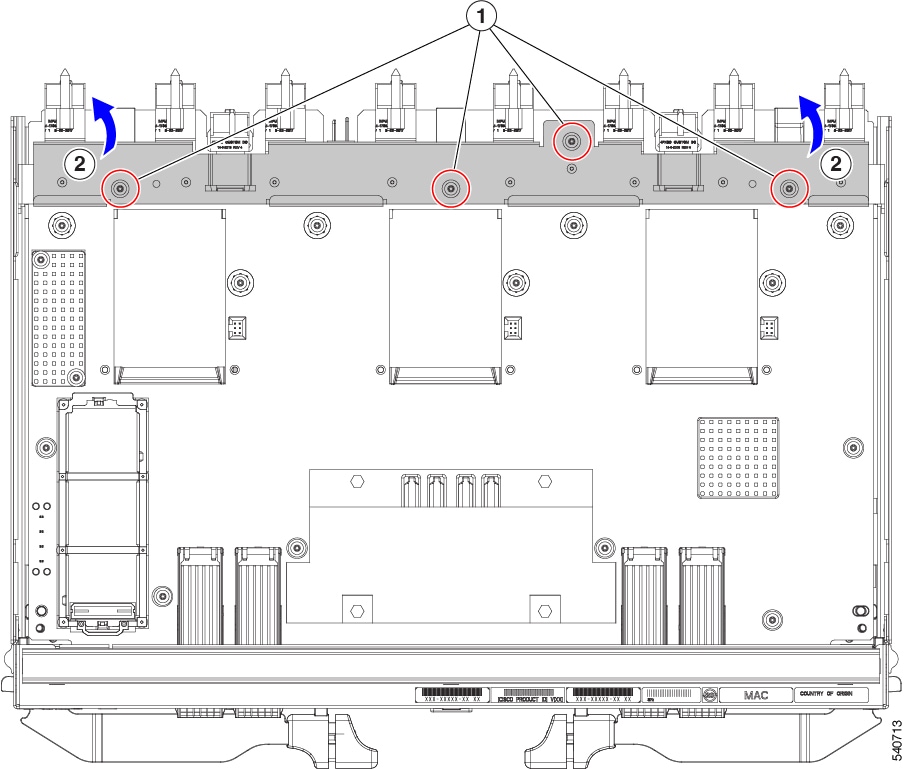
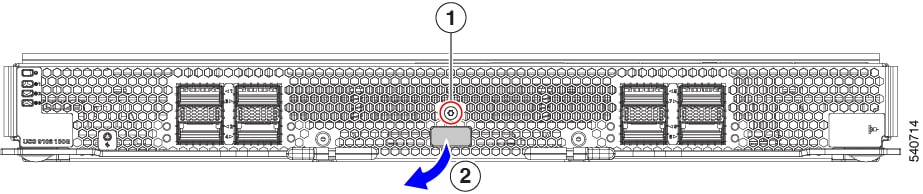
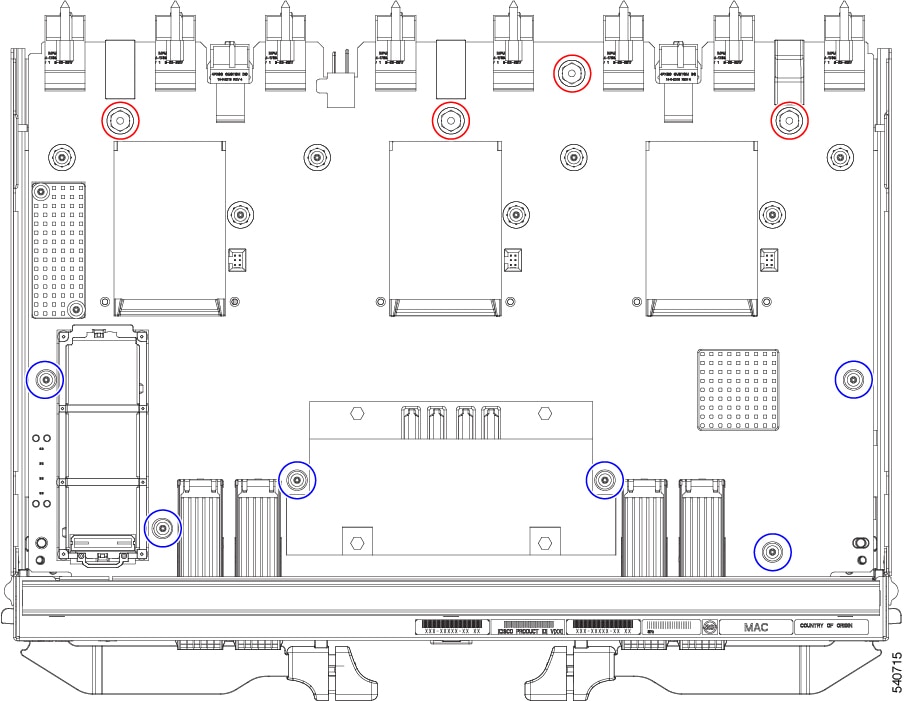
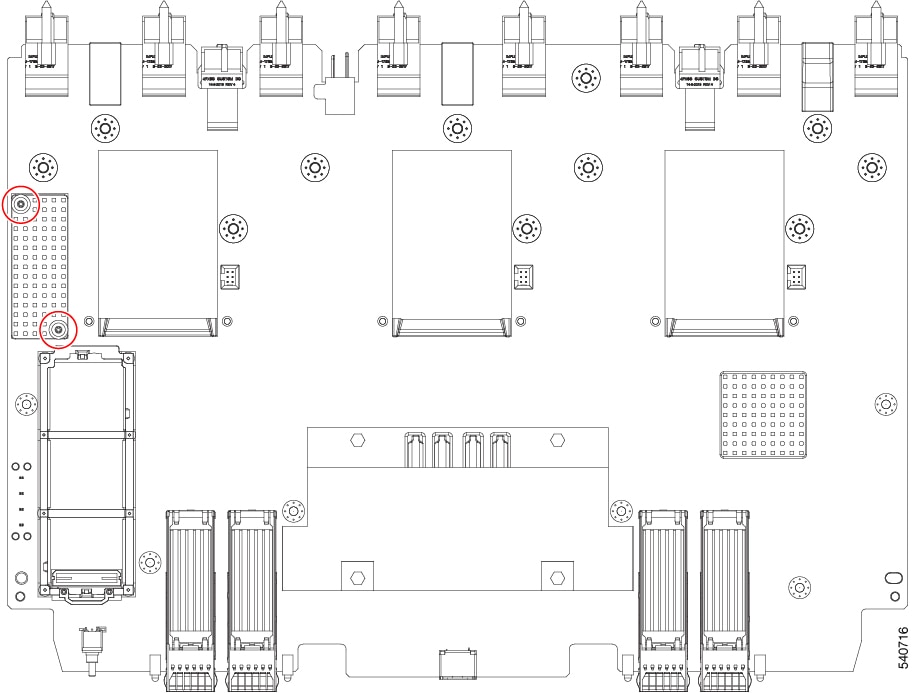
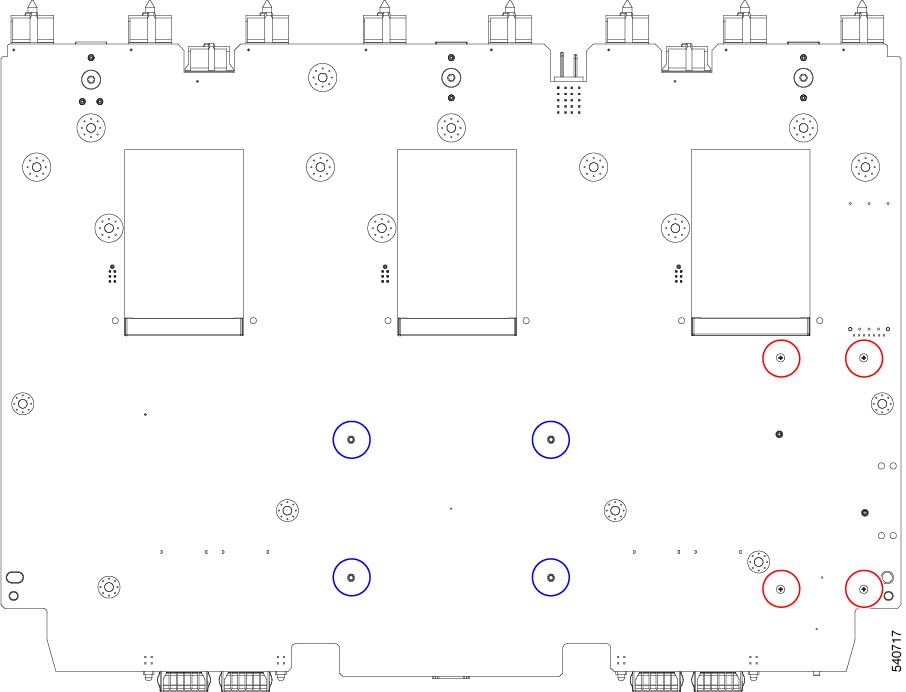
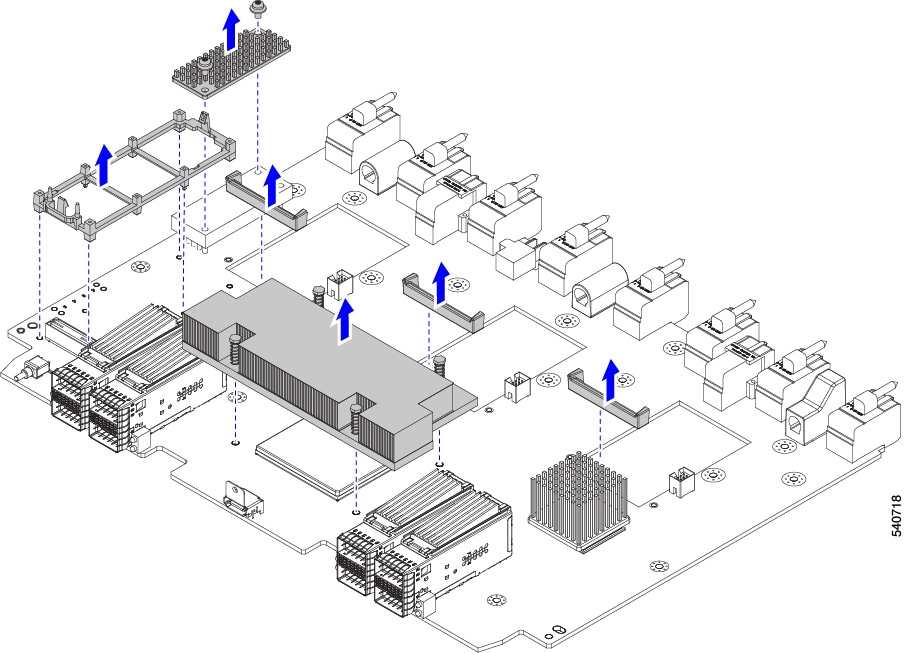
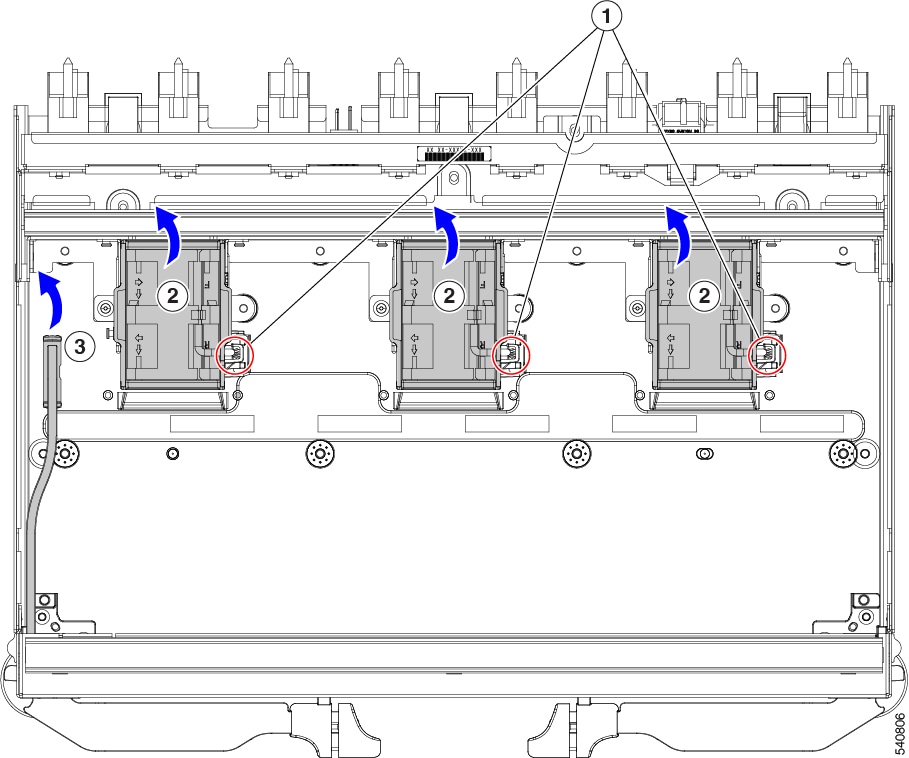
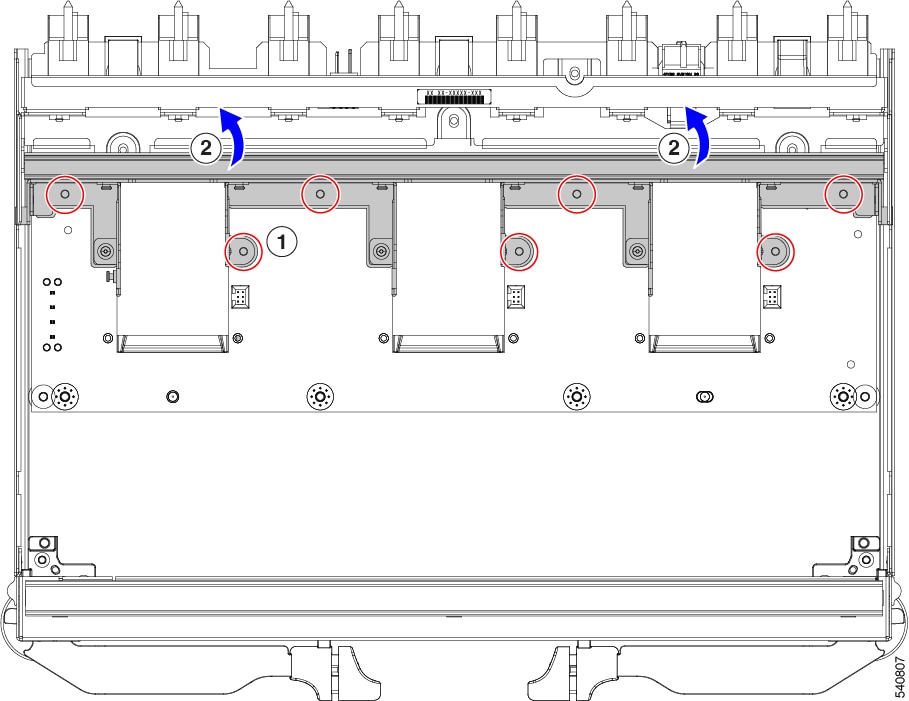


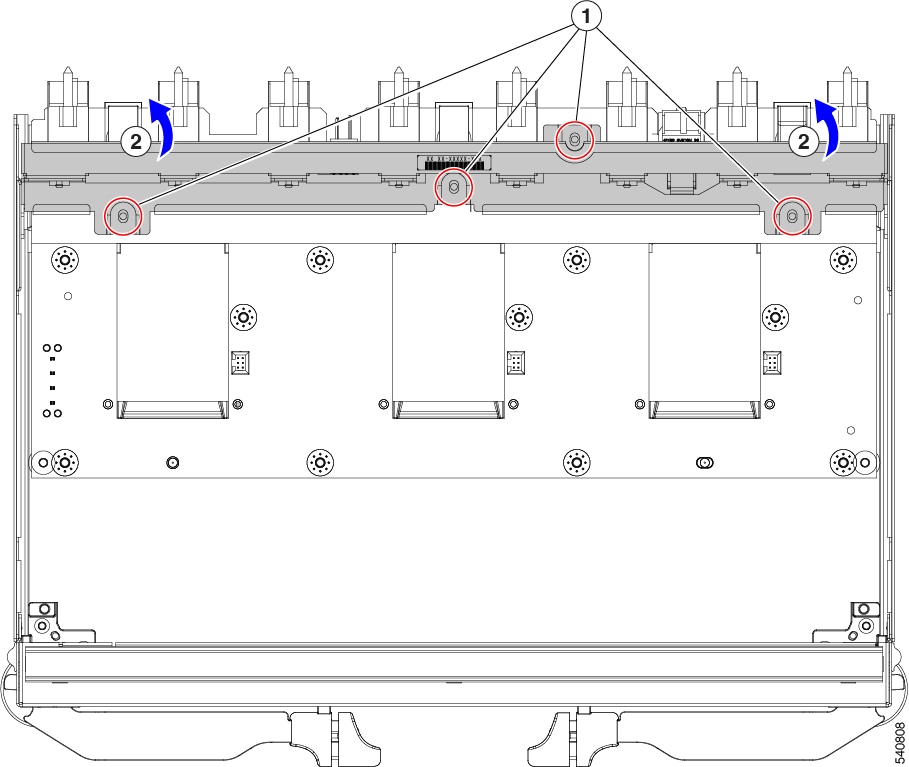
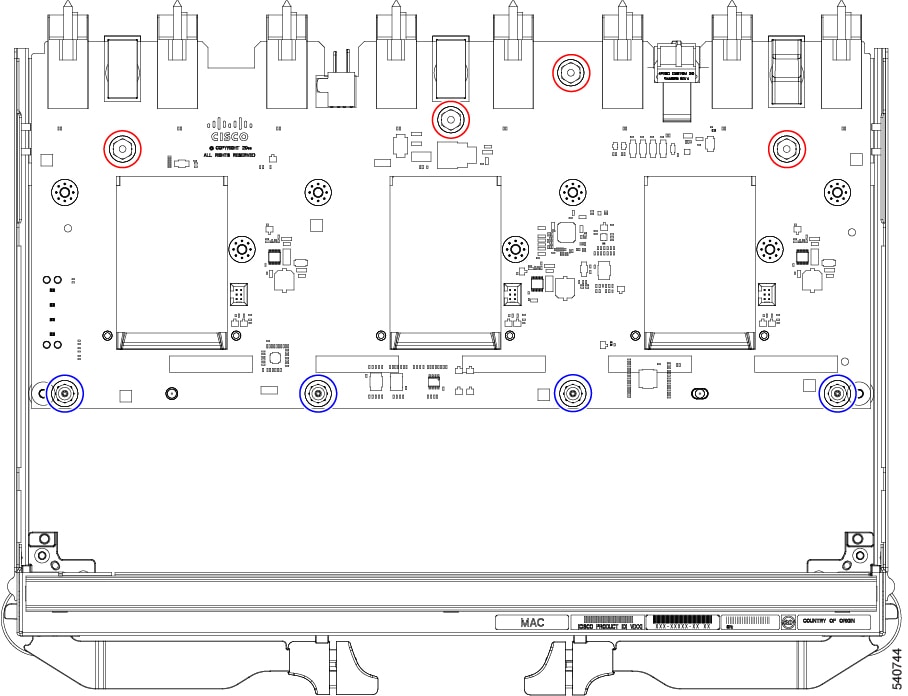
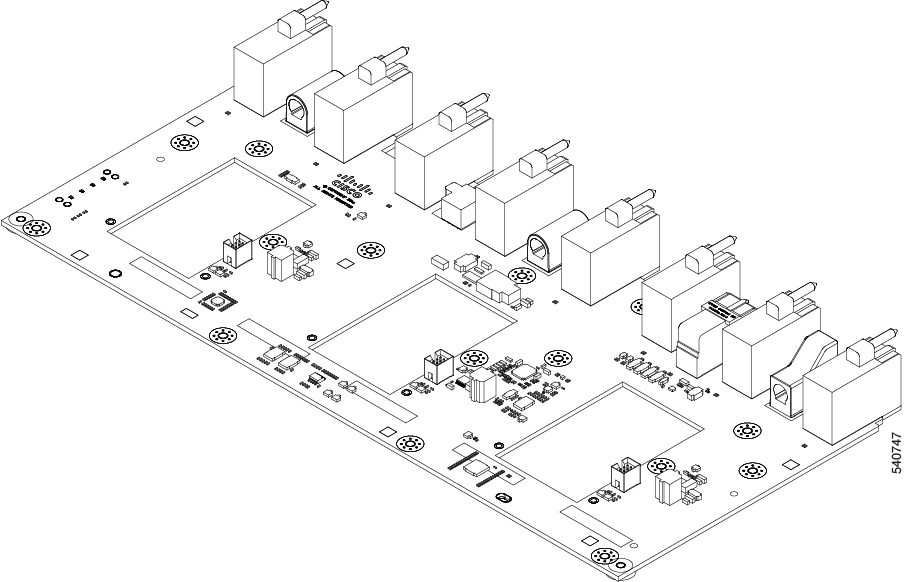
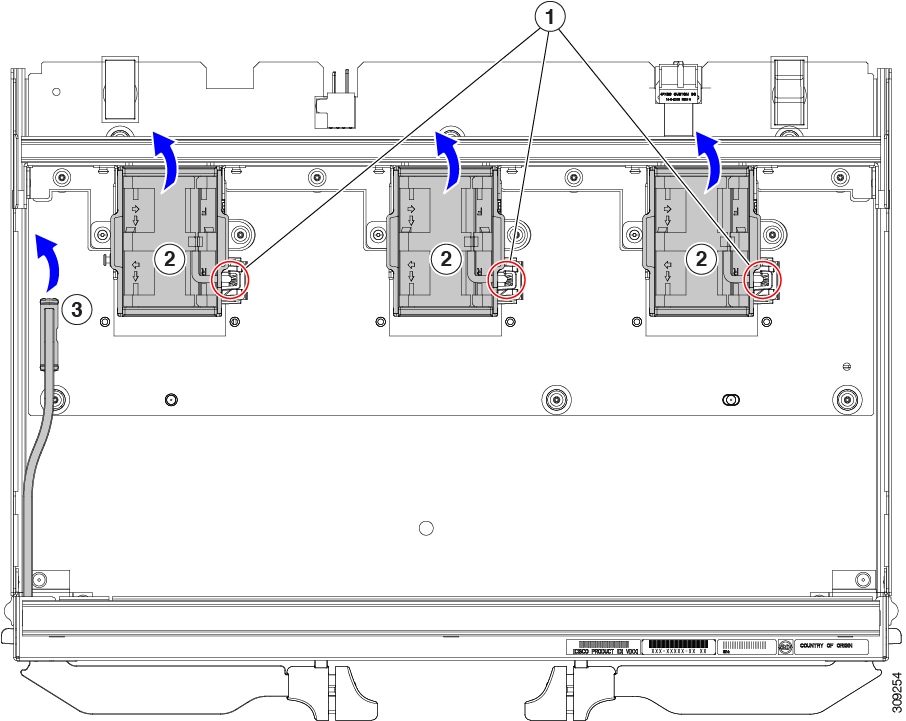
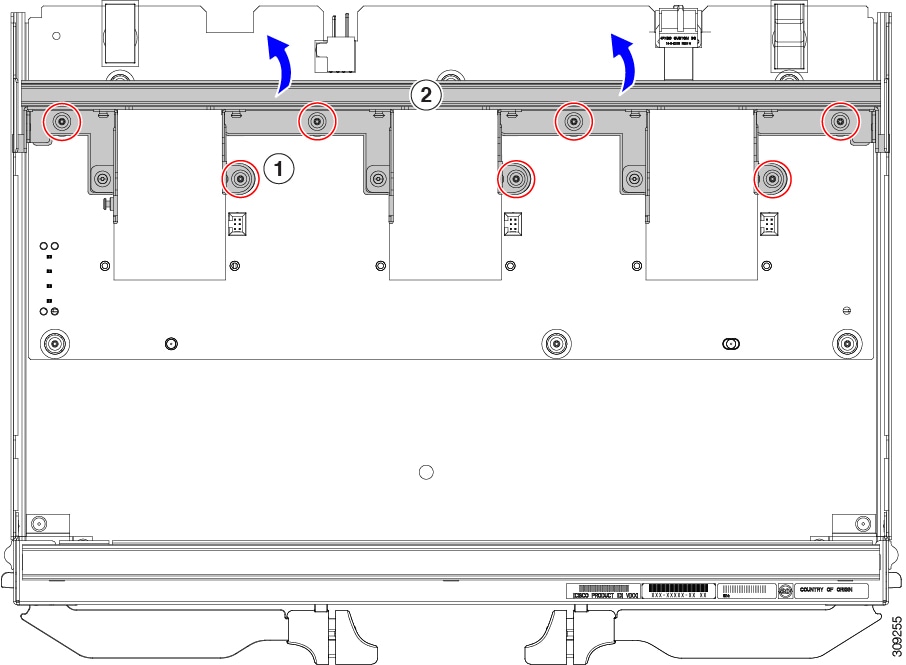
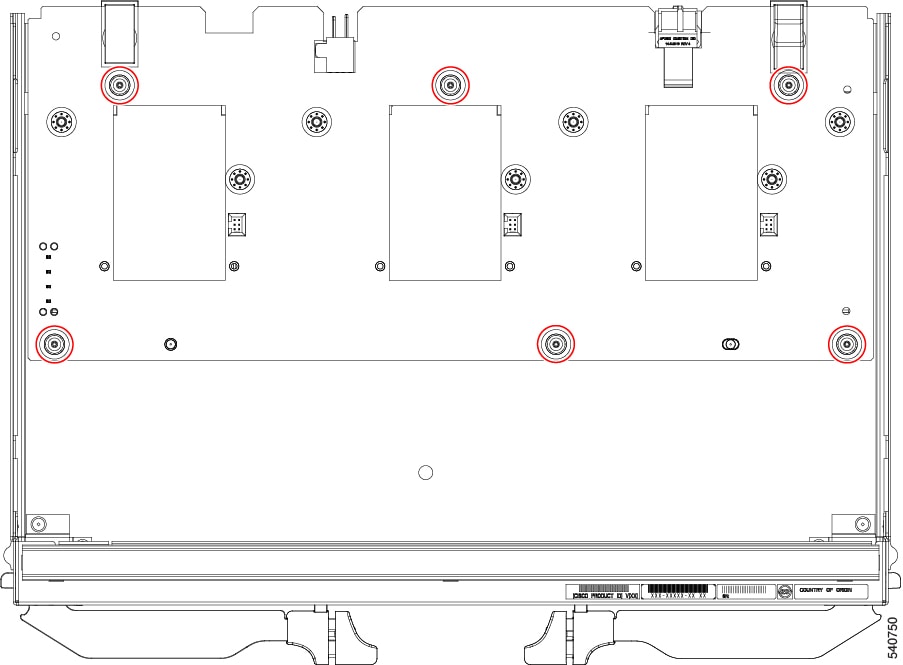
 フィードバック
フィードバック